Πώς να βελτιστοποιήσετε τον υπολογιστή με Windows για διαδικτυακά παιχνίδια
Όταν παίζετε διαδικτυακά παιχνίδια στη συσκευή σας Windows 11/10, οποιαδήποτε καθυστέρηση στη μετάδοση δεδομένων αυξάνει τον λανθάνοντα χρόνο και για πολλά παιχνίδια για πολλούς παίκτες, η καθυστέρηση μπορεί να επηρεάσει δυνητικά το αποτέλεσμα του παιχνιδιού. Σε αυτήν την ανάρτηση, θα σας δείξουμε πώς να απενεργοποιήσετε τον αλγόριθμο του Nagle(disable Nagle’s algorithm) για τη optimize Windows 11/10 for Online Gaming .
Ο αλγόριθμος του Nagle είναι ένας αλγόριθμος που χρησιμοποιείται στις υλοποιήσεις του TCP/IP που ελέγχει την κυκλοφοριακή συμφόρηση σε ένα δίκτυο. Ο αλγόριθμος του Nagle περιορίζει τη μετάδοση μικρών datagrams και ελέγχει το μέγεθος του παραθύρου αποστολής Transmission Control Protocol ( TCP ). Ο αλγόριθμος αυξάνει την αποτελεσματικότητα των δρομολογητών μειώνοντας τον λανθάνοντα χρόνο της διαδικασίας δρομολόγησης.
Βελτιστοποιήστε(Optimize) τα Windows 11/10 για διαδικτυακά παιχνίδια(Online Gaming)
Πριν ξεκινήσετε, θα πρέπει να γνωρίζετε ότι η απενεργοποίηση του αλγόριθμου του Nagle θα μπορούσε να βελτιώσει τον λανθάνοντα χρόνο για ορισμένα παιχνίδια και όχι για όλα τα παιχνίδια σας. Υπάρχουν δεκάδες πιθανές αιτίες, πολλές από τις οποίες ξεφεύγουν από το πεδίο εφαρμογής των Windows 10 και του προσωπικού σας υλικού όταν πρόκειται για ζητήματα απόδοσης δικτύου και καθυστέρησης.
Για να βελτιστοποιήσετε τα Windows(Windows) για διαδικτυακά παιχνίδια(Online Gaming) απενεργοποιώντας τον αλγόριθμο του Nagle και να βελτιώσετε την απόδοση των Windows 11 , κάντε τα εξής:
Αρχικά, πρέπει να επιβεβαιώσετε την τρέχουσα διεύθυνση IP της διεπαφής δικτύου σας. Από την έξοδο, σημειώστε τη διεύθυνση IPv4 .
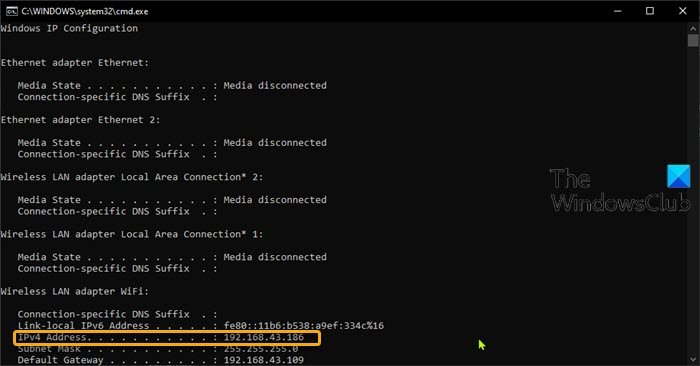
Απενεργοποιήστε τον αλγόριθμο του Nagle
Τώρα μπορείτε να προχωρήσετε στη λειτουργία Μητρώου(Registry) .

Επειδή πρόκειται για λειτουργία μητρώου, συνιστάται να δημιουργήσετε αντίγραφα ασφαλείας του μητρώου(back up the registry) ή να δημιουργήσετε ένα σημείο επαναφοράς συστήματος ως απαραίτητα προληπτικά μέτρα.
Μόλις τελειώσετε, μπορείτε να συνεχίσετε ως εξής:
- Πατήστε το πλήκτρο Windows key + R για να καλέσετε το παράθυρο διαλόγου Εκτέλεση.
- Στο παράθυρο διαλόγου Εκτέλεση, πληκτρολογήστε regedit και πατήστε Enter για να ανοίξετε τον Επεξεργαστή Μητρώου(Registry Editor) .
- Πλοηγηθείτε ή μεταβείτε στη διαδρομή κλειδιού μητρώου παρακάτω:
HKEY_LOCAL_MACHINE\SYSTEM\CurrentControlSet\Services\Tcpip\Parameters\Interfaces
- Στην τοποθεσία, θα πρέπει να ελέγξετε κάθε διεπαφή που αναφέρεται για να βρείτε αυτή με τη σωστή τρέχουσα διεύθυνση IPv4 . Σε αυτή την περίπτωση, είναι η 6η καταχώρηση.
- Μόλις βρείτε τη σωστή καταχώρηση διεπαφής, κάντε δεξί κλικ στην καταχώρηση διεπαφής δικτύου που βρήκατε στο αριστερό παράθυρο και, στη συνέχεια, επιλέξτε Νέο > Τιμή (Value)New > DWORD (32 bit) .
- Μετονομάστε το όνομα της τιμής σε TcpAckFrequency και πατήστε Enter.
- Κάντε ξανά δεξί κλικ(Right-click) στη διεπαφή δικτύου και επιλέξτε Νέο > Τιμή (Value)New > DWORD (32 bit) .
- Μετονομάστε το όνομα της τιμής σε TCPNoDelay και πατήστε Enter.
- Τώρα, κάντε διπλό κλικ σε καθεμία από τις νέες τιμές για να επεξεργαστείτε τις ιδιότητες.
- Εισαγάγετε 1 στο πεδίο Δεδομένα τιμής.
- Κάντε κλικ στο OK(OK) για να αποθηκεύσετε την αλλαγή.
- Έξοδος από τον Επεξεργαστή Μητρώου.
- Κάντε επανεκκίνηση του υπολογιστή σας.
Αυτό είναι!
Σχετική ανάγνωση(Related read) : Συμβουλές για τη βελτίωση της απόδοσης παιχνιδιών των Windows .
Related posts
Επιδιόρθωση Η σύνδεση στο διαδίκτυο δεν είναι διαθέσιμη αυτήν τη στιγμή - Σφάλμα προέλευσης σε υπολογιστή με Windows
Χρησιμοποιήστε το GBoost για να ενισχύσετε την απόδοση Gaming σε υπολογιστή Windows 10
8 καλύτερα παιχνίδια προγράμματος περιήγησης FPS που μπορείτε να παίξετε στο διαδίκτυο τώρα
8 εναλλακτικές λύσεις στο Steam για αγορά ηλεκτρονικών παιχνιδιών για υπολογιστή
10 καλύτερα παιχνίδια DOS που μπορείτε να παίξετε στο διαδίκτυο
Δημοφιλή παιχνίδια λέξεων για Windows 10 από το Microsoft Store
Διορθώστε τον κωδικό σφάλματος Epic Games IS-MF-01 και LS-0009 στα Windows 11/10
Πώς να εγκαταστήσετε και να ενεργοποιήσετε το DirectPlay στα Windows 11/10
Δωρεάν παιχνίδια για πολλούς παίκτες για υπολογιστή με Windows για να παίξετε με φίλους από το σπίτι
Τα καλύτερα παιχνίδια προσομοίωσης πραγματικής ζωής διαθέσιμα για υπολογιστή με Windows
Ο φάκελος επιδιόρθωσης δεν υπάρχει - Σφάλμα προέλευσης σε υπολογιστή με Windows
Κατεβάστε και εγκαταστήστε το Classic 3D Pinball για Windows /0
Το παιχνίδι Ballistic Mini Golf για Windows 10 είναι διαθέσιμο στο Microsoft Store
Λίστα με τις καλύτερες δωρεάν εφαρμογές Windows 11/10 στο Microsoft Store
Τα 5 καλύτερα δωρεάν διαδικτυακά παιχνίδια προγράμματος περιήγησης για να σκοτώσετε τις ώρες του χρόνου
Πώς να παίξετε παιχνίδια Wii U στον υπολογιστή σας με Windows
COD Warzone Lagging ή με πτώση FPS σε υπολογιστή Windows 11/10
Το καλύτερο δωρεάν λογισμικό εγγραφής παιχνιδιών για Windows 10
10 καλύτερα οικογενειακά και παιδικά παιχνίδια για Windows 10 PC
Καλύτερη δωρεάν λήψη παιχνιδιών υπολογιστή πλήρους έκδοσης για Windows 11/10
